Az intelligens otthon ötlete szép. A munkából hazatérsz, az ajtó kinyílik, a konyha és a nappali lámpák bekapcsolnak, a szórakoztató rendszer bekapcsol, a TV a kedvenc csatornára vált, és a fészek néhány fokon felemeli a hőt. Mindez az ujj felemelése nélkül történik.
Mindazonáltal, ha mindent úgy terveztek meg, hogy a rendeltetésszerűen dolgozzon, lehet, hogy a házimunkát. Íme néhány Wi-Fi beállítás tipp, amely a telepítési folyamatot zökkenőmentesen teszi.
Az 5 GHz-es zavar problémákat okozhat
Az 5 GHz-es hálózat egy előnyökkel rendelkezik. Általában nem olyan zsúfolt, mint a 2, 4 GHz-es, különösen, ha egy lakásban lakik. Ez kevésbé zavarja a Bluetooth-eszközöket, gyorsabb adatátviteli sebességet és kevesebb problémát okoz a leválasztásoknál.
A szerencsétlen rész az, hogy nem minden intelligens eszköz kompatibilis az 5 GHz-es frekvenciával. Például csak a Google új Chromecastja támogatja az 5GHz-et. A régebbi modell csak 2, 4 GHz-et támogat. Sok más intelligens otthoni termék, mint például az augusztus Smart Lock, csak a 2.4GHz-et támogatja.
Kompatibilitási okokból a legjobb megoldás az, hogy az intelligens otthoni termékekhez 2, 4 GHz-es vagy 2, 4 GHz-es és 5 GHz-es alkalmazást használjon, ha az útválasztó támogatja azt.
Ha először nem sikerül, akkor a teljesítmény ciklus
Ez nyilvánvalónak tűnhet, de ha problémái vannak az intelligens eszközökkel - bármi mással - felismerve a vezeték nélküli hálózatot, indítson újra mindent. Indítsa újra a használt okostelefonot vagy laptopot a készülék beállításához és az útválasztó és az intelligens eszköz bekapcsolásához.
Négy különálló Lifx izzók és egy Chromecast létrehozásakor nehézségekbe ütközött, hogy felismerjem a vezeték nélküli hálózatot. Úgy tűnt, hogy minden érintett eszköz teljesítményciklusa segít.
Itt fontos a türelem. Miután mindent bekapcsoltál, csak sétálj el. Az 5-10 percet várva, hogy megpróbálja újra elvégezni a beállítást, javul az esélye annak, hogy mindent simább lesz.
SSID és biztonsági beállítások
A legtöbb szcenárióban, például ha egy nagy környéken vagy egy lakásban él, biztosan szeretné biztosítani a vezeték nélküli hálózatot.
A hálózat konfigurálásához jelentkezzen be az útválasztó admin oldalára, navigálva az útválasztó IP-címére egy webböngészőben, és használja az alapértelmezett hitelesítő adatokat a bejelentkezéshez. A hitelesítő adatok márka szerint változnak, de általában nagyon könnyen megtalálhatók, gyakran alulról az útválasztó vagy a gyors internetes keresés.
Az adminisztrációs panelen válassza ki azt a SSID-t, amely könnyen megkülönböztethető a többi közeli hálózattól. Szintén okos, ha az intelligens eszközök, mint például az emoji, nem támogatják vagy nem ismerik fel a hálózati neveket.
Ezután rögzítse a hálózatot. Az intelligens eszközök számára a legjobb titkosítás a WPA2. Végül válassza ki és állítsa be a könnyen megjegyezhető jelszót.

Amikor minden más sikertelen, a gyári beállítás visszaáll
Ha mindent megpróbált, és még mindig problémái vannak a telepítési eljárással, előfordulhat, hogy gyári alaphelyzetbe állítja az intelligens eszközt. A legtöbb intelligens otthoni eszköz nagyon könnyen visszaállítható.
Például egy Lifx izzó alaphelyzetbe állításához kapcsolja ki a fénykapcsolót, csavarja ki az izzót az aljzatból, fordítsa el a kis kapcsolót az izzó oldalán, csavarja vissza, és kapcsolja vissza a fénykapcsolót. Ha sikerült, az izzó több színben halad át, mielőtt visszatér a fehérbe.
Annak ellenére, hogy az izzók és egyéb intelligens eszközök hibásan vannak beállítva és működnek, az idő nagy része, a gyári beállításokat gyakran könnyebb és gyorsabb visszaállítani, és újra elvégezni a beállítást, mint amennyit megpróbálnak végtelenül megfordítani. kapcsolja ki és bekapcsolja a készüléket, vagy bekapcsolja a készüléket.










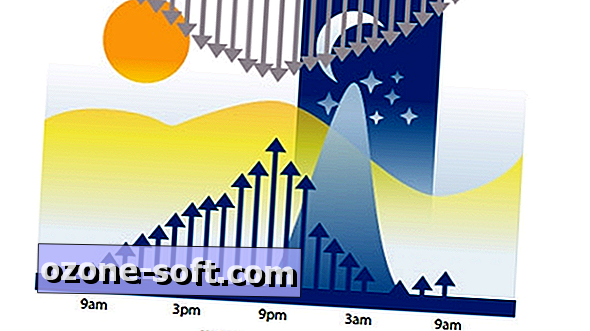


Hagyjuk Meg Véleményét